نرم افزار فتوشاپ به عنوان بزرگترین ویرایشگر تصاویر ، دارای قابلیت های فراوانی است که کاربران به کمک آن می توانند عملیات ویرایش تصاویر را سرعت ببخشند.در مقاله ی امروز می خواهیم روش ساخت متن های شیشه ای را بررسی کنیم.با من همراه باشید:
آموزش مرتبط: نصب پلاگین در فتوشاپ
یکی از موارد جذاب در طراحی بنر و پوسترها ، استفاده از متن های شیشه ای است که جلوه ی خاصی به پوسترهای طراحی شده می دهد.در مقاله ی امروز می خواهیم در پنج مرحله ، یک متن معمولی را به متن شیشه ای تبدیل کنیم.ادامه ی آموزش را دنبال کنید:
مرحله اول
ابتدا یک تصویر پس زمینه (BackGround) انتخاب کرده و dpi را بر روی 72 و حالت رنگ را RGB انتخاب کنید:
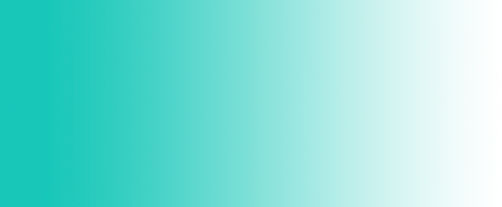
مرحله دوم
متن دلخواه خود را بنویسید.برای نوشتن متن مورد نظر خود ، می توانید به سایت (www.1001freefonts.com) مراجعه کرده و از فونت های جالب این سایت استفاده کنید.برای مثال ما از فونت Galant استفاده می کنیم :
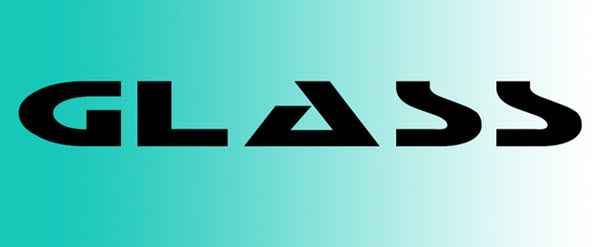
مرحله سوم
بر روی لایه ی متن مورد نظر کلیک کنید و گزینه ی Layer و در نهایت Layer Style را انتخاب کنید.
پس از این کار افکت های Dropshadow و Bevel را انتخاب کنید:
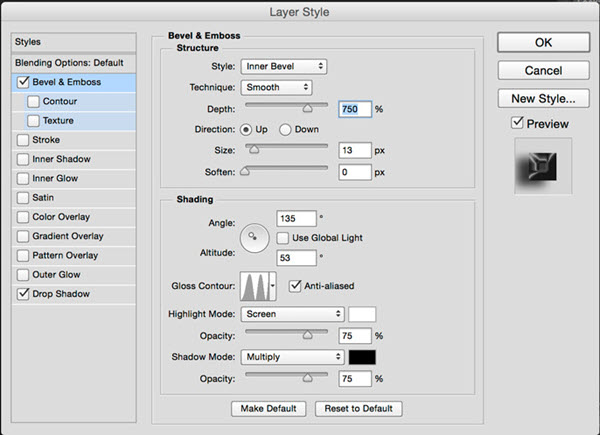
با رعایت دو نکته ی زیر می توانید برجسته شدن متن شیشه ای را شاهد باشید:
1) محیط Contour را تغییر دهید تا حالت انعکاس در نوشته ی مورد نظر نمایان شود.
2)گزینه ی Use Global Light را غیر فعال کرده و عدد 53 را در قسمت Altitude وارد کنید.
توضیحات در مورد Contour
Contour در فتوشاپ وظیفه ی تنظیم رنگ در افکت های گرافیکی را بر عهده دارد.به مثال زیر توجه کنید :
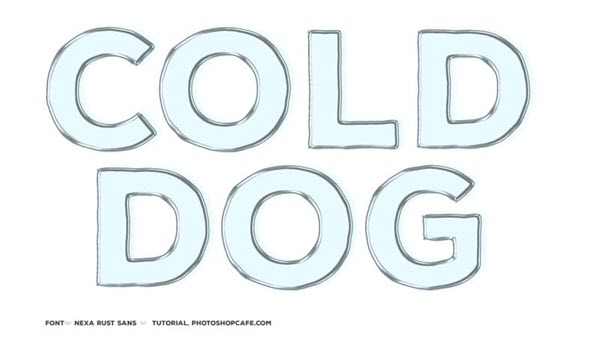
به کمک نرم افزار فتوشاپ و در قسمت Layer Styles می توانید Contour مختلفی را مشاهده کنید که برای شرایط مختلف بسیار کاربردی می باشند که در ادامه با تفاوت های آن ها آشنا خواهیم شد:
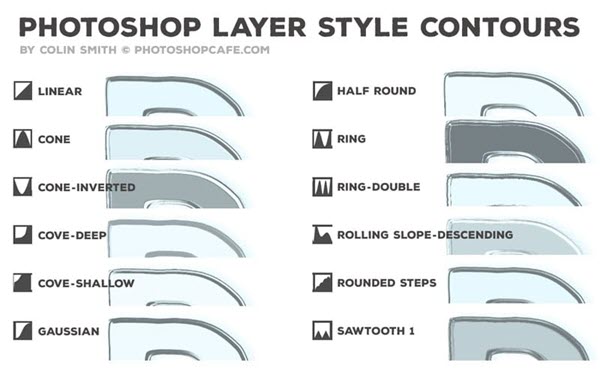
ادامه ی مراحل ، مرحله چهارم
پس از آنکه مراحل قبلی را انجام دهید با تصویر زیر مواجه خواهید شد:
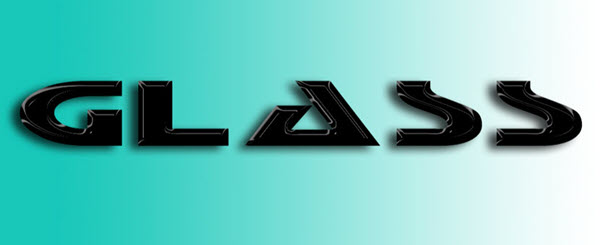
حال در بخش Styles گزینه ی Custom Blending Options را انتخاب کنید:
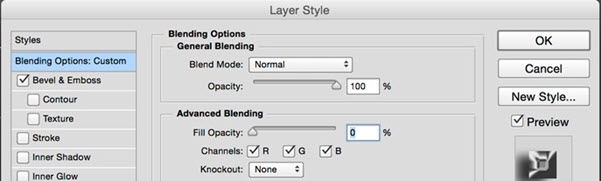
مرحله پنجم
عدد Opacity را صفر قرار دهید و نتیجه را مشاهده کنید:

روش ساختن Contour اختصاصی در فتوشاپ
با وجود اینکه Contour موجود در نرم افزار فتوشاپ متنوع و جذاب هستند ، اما امکان ساخت Contour اختصاصی نیز در اختیار کاربران قرار گرفته است که برای انجام این کار باید از بخش Layer Styles استفاده کنیم.برای ادیت کردن هر Contour بر روی آن کلیک کنید:
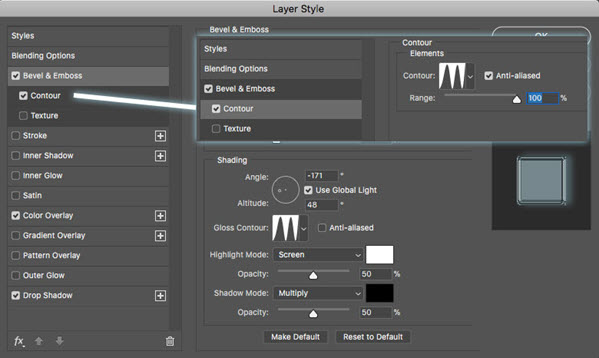
برای تغییر دادن تنظیمات Contour ، می توانید منحنی مشخص شده را تغییر دهید.
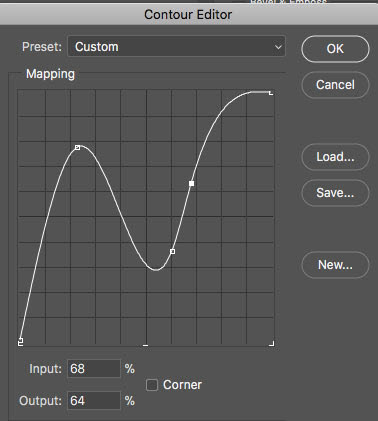
با کلیک بر روی گزینه ی new می توایند آن را به لیست اضافه کنید:
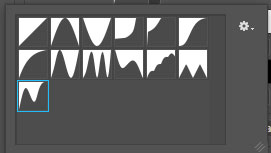
در انتها و پس از رضایت از نتیجه ی کار ، می توانید بر روی Save کلیک کرده
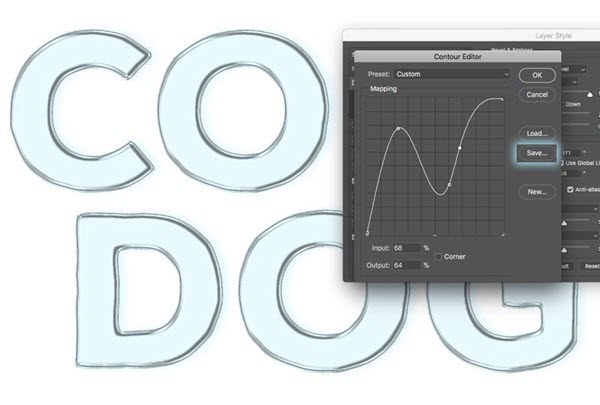
و نام دلخواه خود را بر روی Contour قرار دهید.
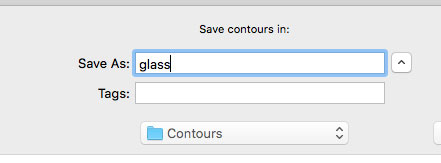
لطفا نظر خودتان را برای ما ارسال کنید تا نقاط قوت و ضعف مطالب مشخص شده و در جهت بهبود کیفیت محتوای سایت بتوانیم قدم موثر تری برداریم .





